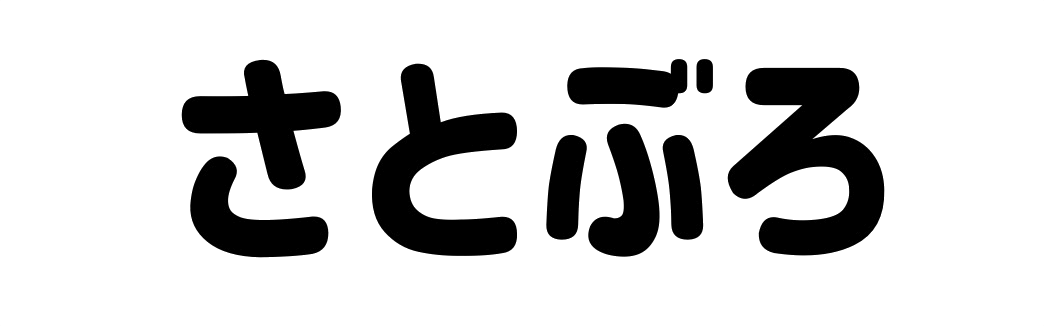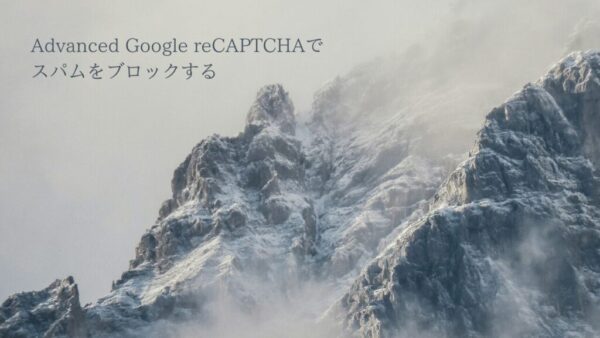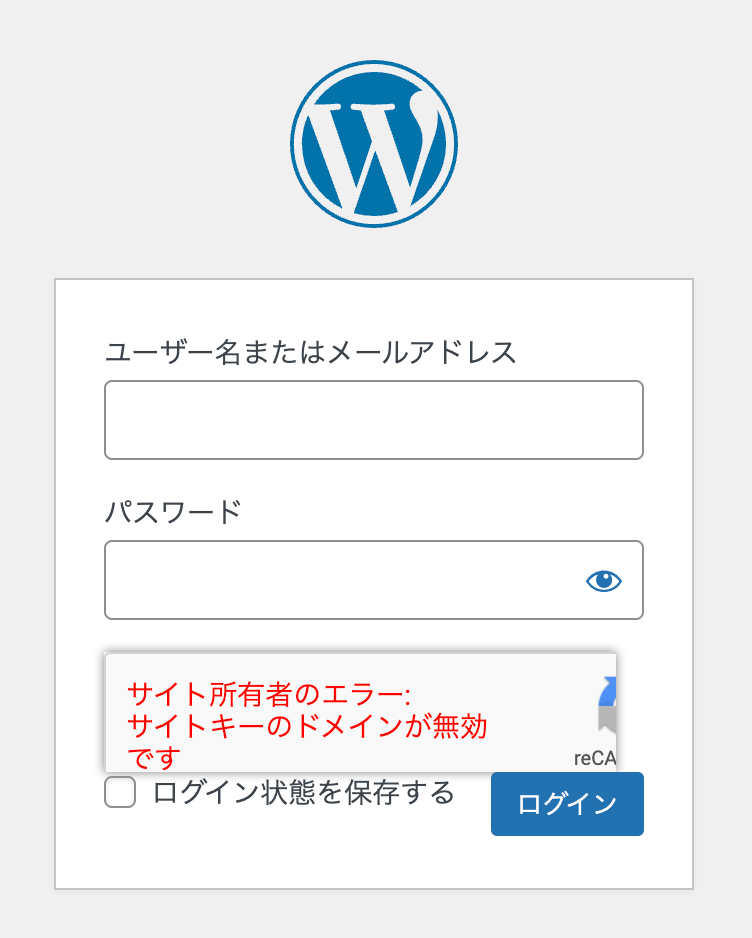

reCAPTCHAが原因でWordPressにログインできなくなった!ログインができる方法が知りたい!
本記事では、reCAPTCHAが原因でWordPressにログインできなくなった時の対処法を画像付きで紹介しますので、ぜひ参考にしてください。
contents
reCAPTCHAが原因でWordPressにログインできなくなった時の対処法
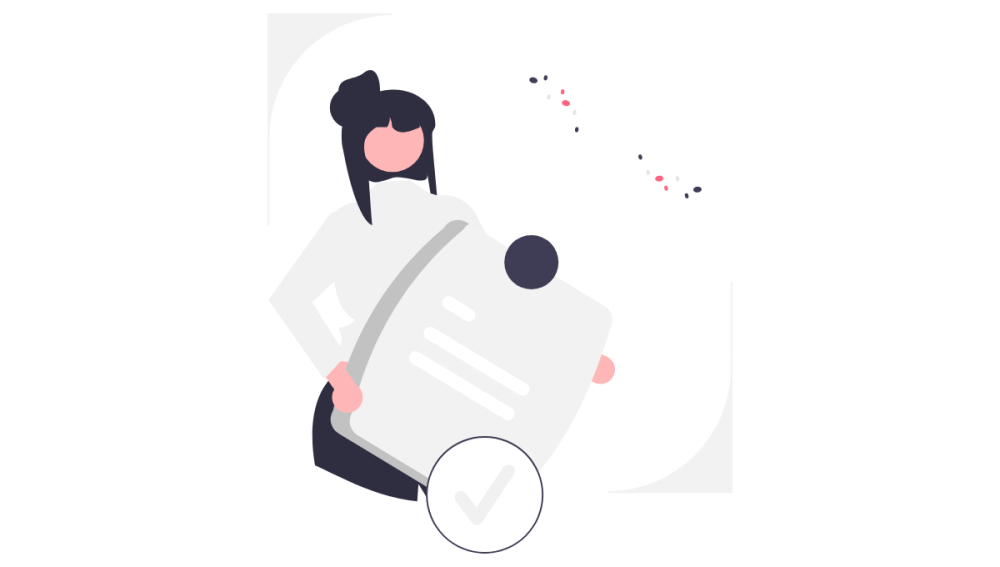
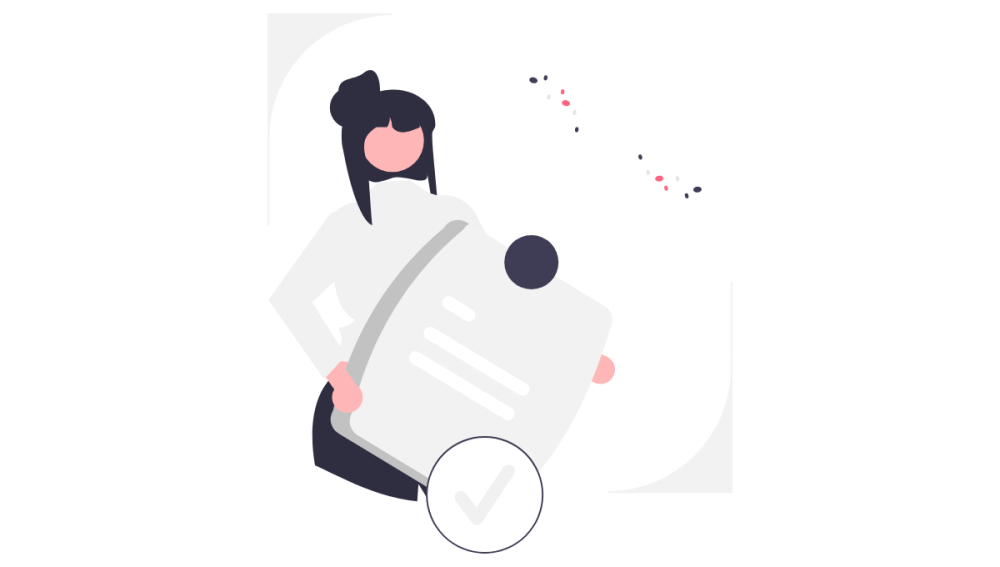
STEP
利用しているサーバーを開く
あなたが利用しているサーバーにログインをしてプラグインのファイル管理ページを見つけてください。



筆者はエックスサーバーを利用しているのでエックスサーバーでのやり方を紹介させていただきます。
エックスサーバーユーザーはログイン後、「ファイル管理」を開いてください。
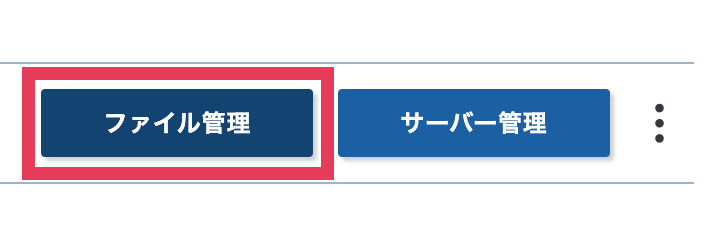
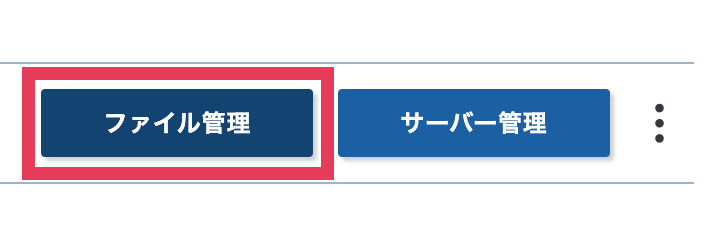
STEP
ファイルの中から「reCAPTCHA」を探す
「ドメイン名のファイル」>「public_html」>「wp-content」>「plugins」>「有効化したreCAPTCHAのプラグイン名のファイル」
ログインできないドメイン名のファイルからreCAPTCHAのプラグインのファイルを探します。


STEP
ファイル名を変更する
そのファイルを左クリック(MacユーザーはControl+クリック)から名前変更を選び、一文字何か足してください。


ファイル名を変更したらログイン画面を更新してみます。
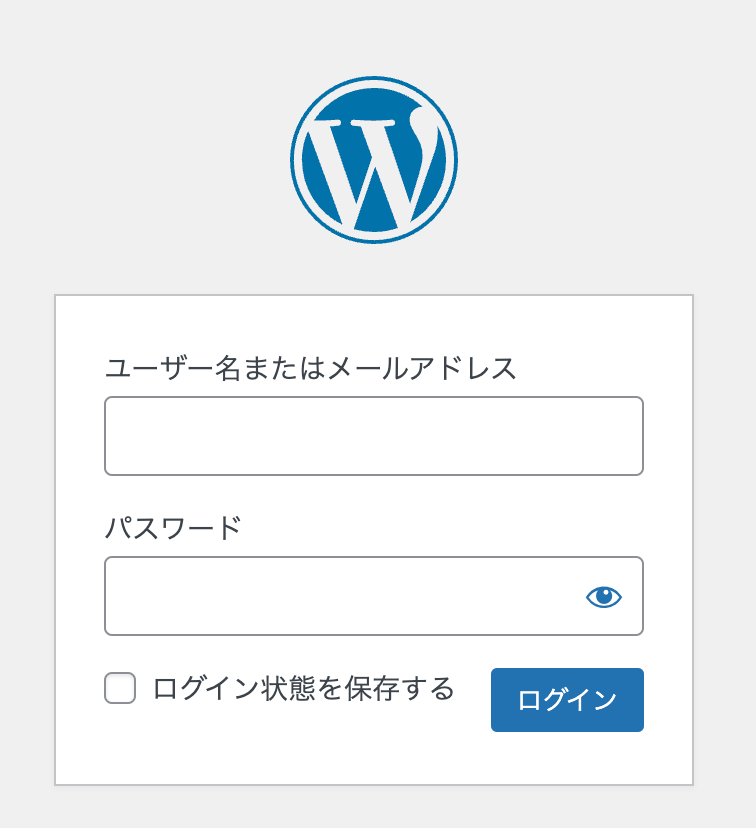
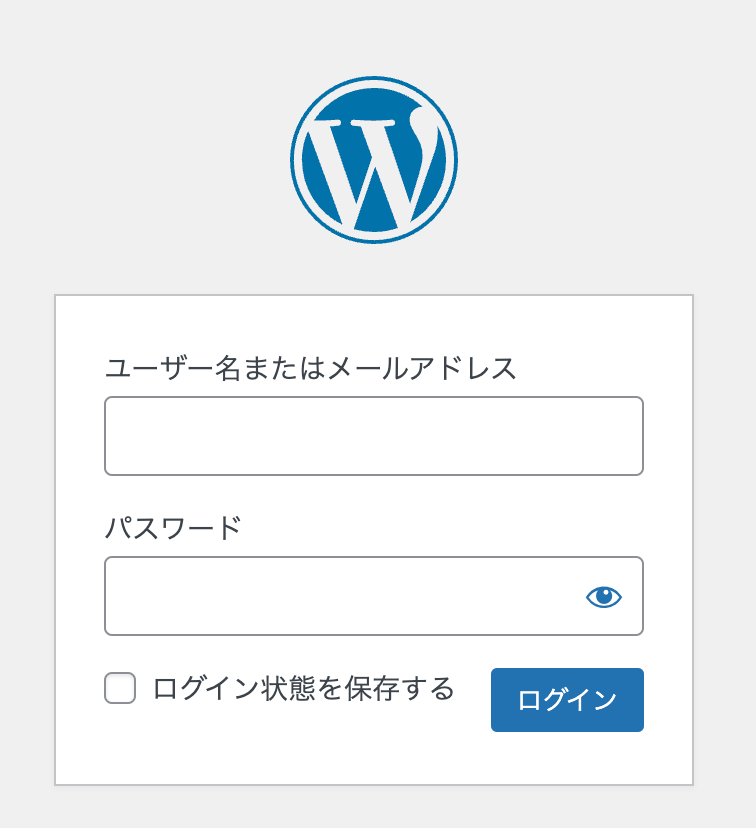
reCAPTCHAのマークが消えていたらログインができるようになりました。
ログインができたらすぐにファイル名を元に戻しておきましょう。



最後まで読んでくださりありがとうございます!